CSS読み込みアニメーション効果の使い方のチュートリアル
今回はCSS読み込みアニメーション効果の使い方についてのチュートリアルをお届けします。CSS読み込みアニメーション効果を使用する際の注意点を実際に見てみましょう。
この記事では、純粋な CSS 読み込みエフェクトのコード例を紹介し、皆さんと共有します。詳細は次のとおりです:
プレビュー
コード
CSS キーフレームを使用してキーフレーム アニメーションをカスタマイズする
<!DOCTYPE html>
<html lang="en">
<head>
<title>Loading</title>
<meta charset="UTF-8">
<meta name="viewport" content="width=device-width, initial-scale=1">
<style>
p#preload {
margin: auto;
position: fixed;
width: 100%;
height: 100%;
background-color: #fff;
z-index: 9999999
}
p#preload>img {
position: absolute;
top: 50%;
left: 50%;
transform: translate(-50%,-50%);
-webkit-transform: translate(-50%,-50%);
-moz-transform: translate(-50%,-50%);
-ms-transform: translate(-50%,-50%);
-o-transform: translate(-50%,-50%)
}
p#preload .cssload-loader {
position: absolute;
left: 0;
right: 0;
margin: auto;
width: 62px;
height: 62px;
top: 50%;
margin-top: -31px;
border-radius: 50%;
-o-border-radius: 50%;
-ms-border-radius: 50%;
-webkit-border-radius: 50%;
-moz-border-radius: 50%;
perspective: 780px
}
p#preload .cssload-inner {
position: absolute;
width: 100%;
height: 100%;
box-sizing: border-box;
-o-box-sizing: border-box;
-ms-box-sizing: border-box;
-webkit-box-sizing: border-box;
-moz-box-sizing: border-box;
border-radius: 50%;
-o-border-radius: 50%;
-ms-border-radius: 50%;
-webkit-border-radius: 50%;
-moz-border-radius: 50%
}
p#preload .cssload-inner.cssload-one {
left: 0;
top: 0;
animation: cssload-rotate-one 1.15s linear infinite;
-o-animation: cssload-rotate-one 1.15s linear infinite;
-ms-animation: cssload-rotate-one 1.15s linear infinite;
-webkit-animation: cssload-rotate-one 1.15s linear infinite;
-moz-animation: cssload-rotate-one 1.15s linear infinite;
border-bottom: 3px solid #000
}
p#preload .cssload-inner.cssload-two {
right: 0;
top: 0;
animation: cssload-rotate-two 1.15s linear infinite;
-o-animation: cssload-rotate-two 1.15s linear infinite;
-ms-animation: cssload-rotate-two 1.15s linear infinite;
-webkit-animation: cssload-rotate-two 1.15s linear infinite;
-moz-animation: cssload-rotate-two 1.15s linear infinite;
border-right: 3px solid #000
}
p#preload .cssload-inner.cssload-three {
right: 0;
bottom: 0;
animation: cssload-rotate-three 1.15s linear infinite;
-o-animation: cssload-rotate-three 1.15s linear infinite;
-ms-animation: cssload-rotate-three 1.15s linear infinite;
-webkit-animation: cssload-rotate-three 1.15s linear infinite;
-moz-animation: cssload-rotate-three 1.15s linear infinite;
border-top: 3px solid #000
}
@keyframes cssload-rotate-one {
0% {
transform: rotateX(35deg) rotateY(-45deg) rotateZ(0deg)
}
100% {
transform: rotateX(35deg) rotateY(-45deg) rotateZ(360deg)
}
}
@-o-keyframes cssload-rotate-one {
0% {
-o-transform: rotateX(35deg) rotateY(-45deg) rotateZ(0deg)
}
100% {
-o-transform: rotateX(35deg) rotateY(-45deg) rotateZ(360deg)
}
}
@-ms-keyframes cssload-rotate-one {
0% {
-ms-transform: rotateX(35deg) rotateY(-45deg) rotateZ(0deg)
}
100% {
-ms-transform: rotateX(35deg) rotateY(-45deg) rotateZ(360deg)
}
}
@-webkit-keyframes cssload-rotate-one {
0% {
-webkit-transform: rotateX(35deg) rotateY(-45deg) rotateZ(0deg)
}
100% {
-webkit-transform: rotateX(35deg) rotateY(-45deg) rotateZ(360deg)
}
}
@-moz-keyframes cssload-rotate-one {
0% {
-moz-transform: rotateX(35deg) rotateY(-45deg) rotateZ(0deg)
}
100% {
-moz-transform: rotateX(35deg) rotateY(-45deg) rotateZ(360deg)
}
}
@keyframes cssload-rotate-two {
0% {
transform: rotateX(50deg) rotateY(10deg) rotateZ(0deg)
}
100% {
transform: rotateX(50deg) rotateY(10deg) rotateZ(360deg)
}
}
@-o-keyframes cssload-rotate-two {
0% {
-o-transform: rotateX(50deg) rotateY(10deg) rotateZ(0deg)
}
100% {
-o-transform: rotateX(50deg) rotateY(10deg) rotateZ(360deg)
}
}
@-ms-keyframes cssload-rotate-two {
0% {
-ms-transform: rotateX(50deg) rotateY(10deg) rotateZ(0deg)
}
100% {
-ms-transform: rotateX(50deg) rotateY(10deg) rotateZ(360deg)
}
}
@-webkit-keyframes cssload-rotate-two {
0% {
-webkit-transform: rotateX(50deg) rotateY(10deg) rotateZ(0deg)
}
100% {
-webkit-transform: rotateX(50deg) rotateY(10deg) rotateZ(360deg)
}
}
@-moz-keyframes cssload-rotate-two {
0% {
-moz-transform: rotateX(50deg) rotateY(10deg) rotateZ(0deg)
}
100% {
-moz-transform: rotateX(50deg) rotateY(10deg) rotateZ(360deg)
}
}
@keyframes cssload-rotate-three {
0% {
transform: rotateX(35deg) rotateY(55deg) rotateZ(0deg)
}
100% {
transform: rotateX(35deg) rotateY(55deg) rotateZ(360deg)
}
}
@-o-keyframes cssload-rotate-three {
0% {
-o-transform: rotateX(35deg) rotateY(55deg) rotateZ(0deg)
}
100% {
-o-transform: rotateX(35deg) rotateY(55deg) rotateZ(360deg)
}
}
@-ms-keyframes cssload-rotate-three {
0% {
-ms-transform: rotateX(35deg) rotateY(55deg) rotateZ(0deg)
}
100% {
-ms-transform: rotateX(35deg) rotateY(55deg) rotateZ(360deg)
}
}
@-webkit-keyframes cssload-rotate-three {
0% {
-webkit-transform: rotateX(35deg) rotateY(55deg) rotateZ(0deg)
}
100% {
-webkit-transform: rotateX(35deg) rotateY(55deg) rotateZ(360deg)
}
}
@-moz-keyframes cssload-rotate-three {
0% {
-moz-transform: rotateX(35deg) rotateY(55deg) rotateZ(0deg)
}
100% {
-moz-transform: rotateX(35deg) rotateY(55deg) rotateZ(360deg)
}
}
</style>
</head>
<body>
<p id="preload">
<p class="cssload-loader">
<p class="cssload-inner cssload-one"></p>
<p class="cssload-inner cssload-two"></p>
<p class="cssload-inner cssload-three"></p>
</p>
</p>
</body>
</html>この記事のケース あなたはこの方法をマスターしました。さらに興味深い情報については、php 中国語 Web サイトの他の関連記事に注目してください。
推奨読書:
CSS3のlinear-gradient線形グラデーションの使い方
以上がCSS読み込みアニメーション効果の使い方のチュートリアルの詳細内容です。詳細については、PHP 中国語 Web サイトの他の関連記事を参照してください。

ホットAIツール

Undresser.AI Undress
リアルなヌード写真を作成する AI 搭載アプリ

AI Clothes Remover
写真から衣服を削除するオンライン AI ツール。

Undress AI Tool
脱衣画像を無料で

Clothoff.io
AI衣類リムーバー

AI Hentai Generator
AIヘンタイを無料で生成します。

人気の記事

ホットツール

メモ帳++7.3.1
使いやすく無料のコードエディター

SublimeText3 中国語版
中国語版、とても使いやすい

ゼンドスタジオ 13.0.1
強力な PHP 統合開発環境

ドリームウィーバー CS6
ビジュアル Web 開発ツール

SublimeText3 Mac版
神レベルのコード編集ソフト(SublimeText3)

ホットトピック
 7366
7366
 15
15
 1628
1628
 14
14
 1353
1353
 52
52
 1266
1266
 25
25
 1214
1214
 29
29
 Vue におけるプレースホルダーの意味
May 07, 2024 am 09:57 AM
Vue におけるプレースホルダーの意味
May 07, 2024 am 09:57 AM
Vue.js では、placeholder 属性は、input 要素のプレースホルダー テキストを指定します。これは、ユーザーがコンテンツを入力していないときに表示され、入力のヒントや例を提供し、フォームのアクセシビリティを向上させます。その使用方法は、input 要素にプレースホルダー属性を設定し、CSS を使用して外観をカスタマイズすることです。ベスト プラクティスには、入力に関連すること、短く明確にすること、デフォルトのテキストを避けること、アクセシビリティを考慮することが含まれます。
 jsでのスパンの意味は何ですか
May 06, 2024 am 11:42 AM
jsでのスパンの意味は何ですか
May 06, 2024 am 11:42 AM
スパン タグは、テキストにスタイル、属性、または動作を追加できます。 色やフォント サイズなどのスタイルを追加するために使用されます。 idやclassなどの属性を設定します。クリック、ホバーなどの関連する動作。さらに処理または引用するためにテキストにマークを付けます。
 jsでレムは何を意味しますか
May 06, 2024 am 11:30 AM
jsでレムは何を意味しますか
May 06, 2024 am 11:30 AM
CSS の REM は、ルート要素 (html) のフォント サイズに対する相対単位です。次の特性があります: ルート要素のフォント サイズに相対し、親要素の影響を受けません。ルート要素のフォント サイズが変更されると、REM を使用する要素もそれに応じて調整されます。任意の CSS プロパティとともに使用できます。 REM を使用する利点は次のとおりです。 応答性: さまざまなデバイスや画面サイズでもテキストを読みやすい状態に保ちます。一貫性: Web サイト全体でフォント サイズが一貫していることを確認します。スケーラビリティ: ルート要素のフォント サイズを調整することで、グローバル フォント サイズを簡単に変更できます。
 jsのノードとは何ですか
May 07, 2024 pm 09:06 PM
jsのノードとは何ですか
May 07, 2024 pm 09:06 PM
ノードは、HTML 要素を表す JavaScript DOM 内のエンティティです。これらはページ内の特定の要素を表し、その要素にアクセスして操作するために使用できます。一般的なノード タイプには、要素ノード、テキスト ノード、コメント ノード、ドキュメント ノードなどがあります。 getElementById() などの DOM メソッドを通じて、ノードにアクセスし、プロパティの変更、子ノードの追加/削除、ノードの挿入/置換、ノードのクローン作成などの操作を行うことができます。ノードトラバーサルは、DOM 構造内を移動するのに役立ちます。ノードは、ページ コンテンツ、イベント処理、アニメーション、およびデータ バインディングを動的に作成するのに役立ちます。
 ブラウザのプラグインは何語で書かれていますか?
May 08, 2024 pm 09:36 PM
ブラウザのプラグインは何語で書かれていますか?
May 08, 2024 pm 09:36 PM
ブラウザ プラグインは通常、次の言語で作成されます。 フロントエンド言語: JavaScript、HTML、CSS バックエンド言語: C++、Rust、WebAssembly その他の言語: Python、Java
 vscodeで不明な属性を設定する方法 vscodeで不明な属性を設定する方法
May 09, 2024 pm 02:43 PM
vscodeで不明な属性を設定する方法 vscodeで不明な属性を設定する方法
May 09, 2024 pm 02:43 PM
1. まず、左下隅にある設定アイコンを開き、設定オプションをクリックします。 2. 次に、ジャンプしたウィンドウで CSS 列を見つけます。 3. 最後に、不明なプロパティ メニューのドロップダウン オプションをエラー ボタンに変更します。 。
 vue でデータを導入するファイルを減らすことはできますか?
May 07, 2024 pm 12:06 PM
vue でデータを導入するファイルを減らすことはできますか?
May 07, 2024 pm 12:06 PM
はい、Vue の Less ファイルは CSS 変数と Less ミックスインを通じてデータを導入できます。データを含む JSON ファイルを作成します。 @import ルールを使用して JSON ファイルをインポートします。 CSS 変数または Less ミックスインを使用して JSON データにアクセスします。
 Visual Studio 2019 で CSS のデフォルトのプロパティを設定するためのグラフィカルな手順
May 09, 2024 pm 02:01 PM
Visual Studio 2019 で CSS のデフォルトのプロパティを設定するためのグラフィカルな手順
May 09, 2024 pm 02:01 PM
1. Visual Studio 2019 を開き、そのオプション設定を見つけて、[CSS] をクリックします。 2. ここでは、次の属性の技術設定を確認できます。 3. ここでテキストと塗りつぶしの境界線を設定できます。 4. このとき、ここでフローティング位置を設定することもできます。 5. この時点で、ここで境界線と背景を設定して操作を完了することもできます。 6. 最後に、ここで [OK] ボタンをクリックして、CSS のデフォルトのプロパティを設定します。




